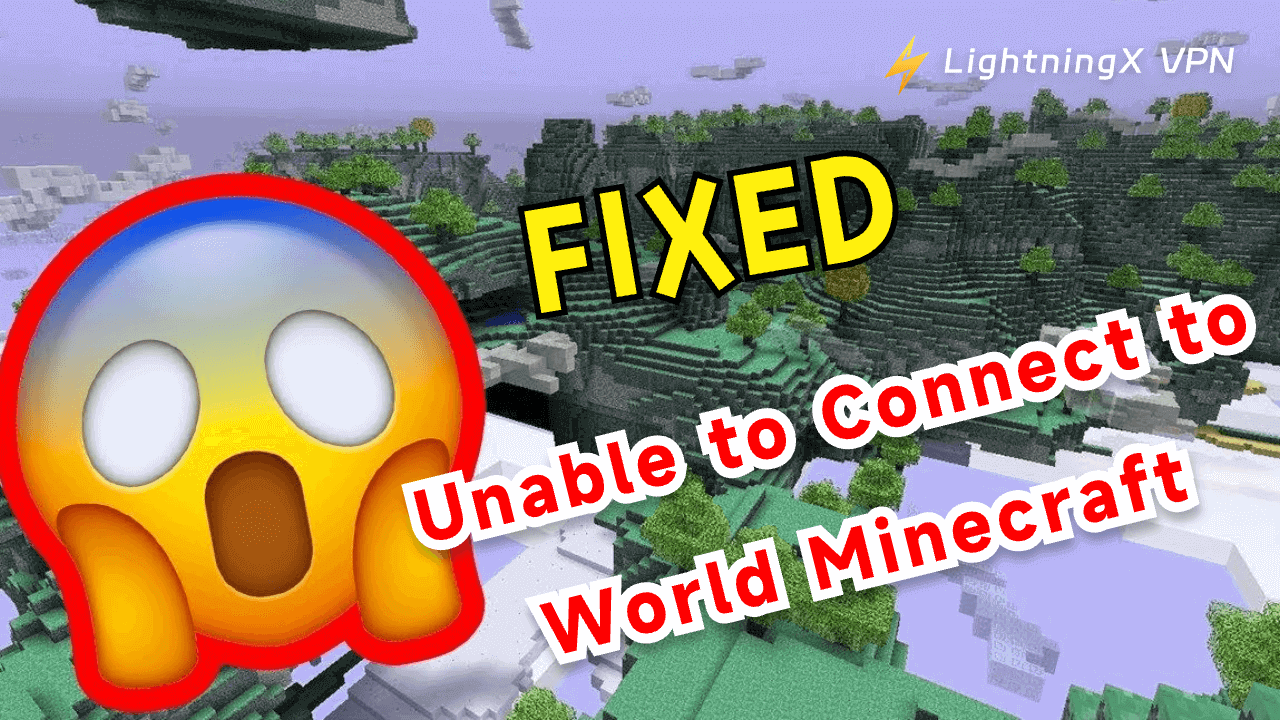Consulta las causas comunes del error “no se puede conectar al mundo” en Minecraft y aprende cómo solucionar este problema. Se ofrecen 14 consejos de solución de problemas.
Causas del error “No se puede conectar al mundo” en Minecraft
Minecraft es un juego sandbox popular que permite a los jugadores construir y explorar mundos virtuales. Una de las características más atractivas de Minecraft es su función multijugador. Los jugadores pueden conectarse y colaborar con amigos o jugadores de todo el mundo para participar en proyectos y juegos.
Sin embargo, a veces puedes encontrar el error “no se puede conectar al mundo” cuando intentas unirte al juego o servidor de un amigo. Esto te impide acceder a la función colaborativa y a las aventuras compartidas del juego de Minecraft.
Las causas de este error pueden variar. Algunas causas comunes incluyen problemas de conexión de red o configuración, problemas del servidor, incompatibilidades de versiones del juego, etc.
Si no puedes conectarte al mundo de un amigo/jugador, consulta los 14 consejos a continuación para solucionar este problema y disfrutar de una experiencia de juego fluida en Minecraft.
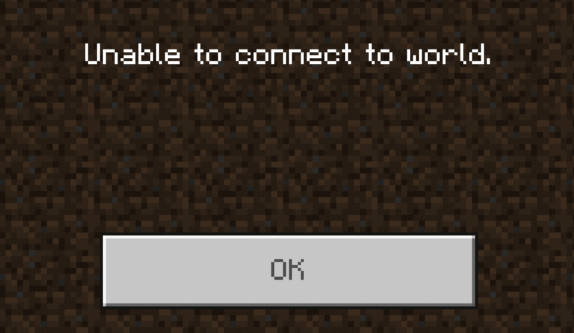
14 soluciones para “No se puede conectar al mundo Minecraft”
Solución 1. Verifica tu conexión a internet
- Asegúrate de tener una conexión a internet estable y rápida.
- Reinicia tu router y módem.
- Considera usar una conexión por cable en lugar de una conexión inalámbrica. La conexión por cable puede ser más estable.
- Cambia a otra red.
- Si utilizas una VPN, cambia a otro nodo VPN.
Solución 2. Reinicia tu dispositivo y Minecraft
- Reinicia tu computadora, dispositivo móvil o consola de juegos.
- Cierra y vuelve a iniciar el juego Minecraft.
Solución 3. Actualiza el juego Minecraft
Asegúrate de estar usando la última versión de Minecraft. Actualizar Minecraft te permite acceder a las últimas funciones, corregir posibles errores, mejorar la seguridad, etc. Puede ayudarte a solucionar el error “no se puede conectar al mundo” en Minecraft.
En Windows/Mac: Inicia Minecraft desde el escritorio o el menú de inicio. En general, el lanzador verificará automáticamente las actualizaciones cuando lo abras. Si detecta una actualización más reciente, la descargará e instalará.
En Xbox/PlayStation/Switch:
- En Xbox, encuentra y resalta la aplicación de Minecraft, presiona el botón “Menú”, selecciona “Administrar juego y complementos” y selecciona “Actualizaciones”.
- En PlayStation, selecciona Minecraft, presiona el botón “Opciones” y selecciona “Buscar actualización”.
- En Nintendo Switch, selecciona Minecraft, presiona el botón “+” y selecciona “Actualización de software” > “A través de Internet”.
- Si se detecta una nueva actualización, sigue las instrucciones para descargarla e instalarla.
En Android/iOS:
- Abre la App Store o Google Play Store en tu dispositivo móvil.
- Busca Minecraft en la barra de búsqueda.
- Si hay una actualización disponible, toca el botón “Actualizar” para descargar e instalar la última versión de Minecraft.
Solución 4. Verifica el estado del servidor de Minecraft
A veces, el problema “no se puede conectar al mundo” puede ser causado por una interrupción del servidor de Minecraft.
Verifica el estado de Minecraft utilizando algunos detectores de caídas profesionales de Minecraft, como https://downdetector.com/status/minecraft/.
Alternativamente, también puedes seguir la cuenta oficial de Twitter de la compañía detrás de Minecraft, https://x.com/MojangStatus. Mojang a menudo informa a los jugadores sobre problemas del servidor en su cuenta oficial de Twitter.
Solución 5. Asegúrate de que ambos jugadores estén usando la misma versión
La incompatibilidad de versiones entre ambos jugadores puede causar el error “no se puede conectar al mundo” en Minecraft.
Asegúrate de que tú y tus amigos estén usando la misma versión de Minecraft. Si es necesario, sigue la operación anterior para actualizar Minecraft a la última versión.
Solución 6. Usa una VPN para solucionar problemas de conectividad
Si tienes problemas para unirte a un juego o servidor de un amigo en Minecraft, el problema puede deberse a restricciones del servidor o de la red. Puedes intentar usar una VPN para solucionar los problemas de conectividad.
LightningX VPN es una herramienta VPN de primer nivel preferida por muchas personas. Ofrece alta velocidad, buena estabilidad, fuerte seguridad, protección de privacidad, una política estricta de no registro y una amplia gama de servidores VPN.
Ofrece más de 2000 servidores en más de 70 países para satisfacer las demandas de los usuarios globales. Al conectarte a un servidor en la misma región, puede mejorar el rendimiento de juegos multijugador como Minecraft.
Puedes usar esta VPN para desbloquear y acceder fácilmente a juegos, aplicaciones, sitios web y servicios globales. Disfruta de Steam, Discord, YouTube, TikTok, Instagram, Twitter, Disney+, Netflix, HBO, etc., sin importar dónde estés.

Solución 7. Cambia la configuración de DNS
También puedes cambiar la configuración de tu DNS a un DNS público como Google DNS para ver si te ayuda a solucionar los problemas de conectividad del juego, como “no se puede conectar al mundo”, y mejorar la conexión.
Toma como ejemplo cambiar la configuración de DNS en Windows.
- Haz clic derecho en el icono de red en la bandeja del sistema y selecciona “Abrir configuración de red e Internet”.
- Haz clic en “Cambiar opciones del adaptador”.
- Haz clic derecho en tu red actualmente conectada y selecciona “Propiedades”.
- Haz doble clic en “Protocolo de Internet versión 4 (TCP/IPv4)”.
- Selecciona “Usar las siguientes direcciones de servidor DNS”.
- Ingresa las direcciones de Google DNS 8.8.8.8 y 8.8.4.4.
- Guarda los cambios.
Solución 8. Verifica la configuración de tu firewall y antivirus
Tu firewall o software antivirus puede bloquear la conexión. Puedes desactivar temporalmente el firewall de Windows o el software antivirus de terceros para permitir Minecraft.
Solución 9. Vacía caché DNS
También puedes intentar vaciar la caché de DNS para solucionar los problemas de DNS que podrían causar el error “no se puede conectar al mundo” en Minecraft.
- Presiona Windows + R, escribe cmd y presiona Enter para abrir el símbolo del sistema en la PC.
- Escribe el comando “ipconfig /flushdns” y presiona Enter.
- Después de eso, puedes intentar conectarte al mundo nuevamente en Minecraft.
Solución 10. Verifica la configuración en el juego de Minecraft
Para jugar en modo multijugador en Minecraft, necesitas verificar y habilitar la configuración de “Juego multijugador”. Esta configuración permite que el juego sea accesible para jugar en multijugador.
Si encuentras el error “no se puede conectar al mundo” en Minecraft, podría ser porque esta configuración no está habilitada. Consulta cómo activar la configuración multijugador a continuación.
En Minecraft: Bedrock Edition (Windows, Xbox, PlayStation, Switch, Mobile):
- Inicia el juego Minecraft en tu dispositivo.
- Haz clic en “Jugar” en el menú principal.
- Elige un mundo existente o crea uno nuevo. Para crear un nuevo mundo, haz clic en “Crear nuevo” > “Crear nuevo mundo”.
- Busca la sección “Multijugador” en la página de configuración del mundo.
- Asegúrate de que la opción “Juego multijugador” esté activada. También puedes ajustar otras configuraciones multijugador, como configurar quién puede unirse a tu juego.
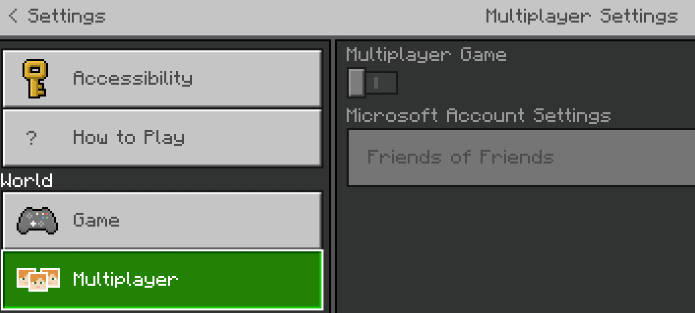
En Minecraft: Java Edition
- Abre Minecraft.
- Ve a “Un jugador” y selecciona un mundo que quieras abrir a otros en tu red local.
- Después de estar en el mundo, presiona ESC para abrir el menú del juego.
- Haz clic en “Abrir a LAN”.
- Haz clic en “Iniciar mundo LAN” para permitir que otros en tu red local accedan a tu juego.
Solución 11. Elimina y vuelve a agregar al amigo
Si ves el error “Minecraft no puede conectarse al mundo”, puedes eliminar al amigo al que intentas conectarte y volver a agregarlo.
Solución 12. Actualiza el controlador de tu red
Un controlador de red desactualizado o dañado puede causar el problema “no se puede conectar al mundo” en Minecraft. Sigue los pasos a continuación para actualizar tu controlador de red.
- Presiona Windows + R, escribe “devmgmt.msc” y presiona Enter para abrir el Administrador de dispositivos de Windows.
- Expande “Adaptadores de red”.
- Haz clic derecho en tu controlador de red y selecciona “Actualizar controlador”.
- Selecciona “Buscar automáticamente software de controlador actualizado” para detectar e instalar controladores más nuevos en tu dispositivo.
Solución 13. Reinstala el juego Minecraft
La última opción para ayudarte a solucionar el problema “no se puede conectar al mundo Minecraft” es reinstalar el juego Minecraft. Aquí se toma como ejemplo la reinstalación de Minecraft en Windows.
- Haz una copia de seguridad de todos los datos del juego necesarios.
- Presiona Windows + I para abrir Configuración.
- Haz clic en “Aplicaciones”.
- Encuentra y haz clic en “Minecraft Launcher” en la lista.
- Haz clic en el botón “Desinstalar” para desinstalar Minecraft.
- Luego puedes visitar el sitio web oficial de Minecraft para descargar e instalar este juego nuevamente.
Solución 14. Contacta con el soporte de Minecraft
Si aún tienes problemas para conectarte a otros mundos en Minecraft, puedes contactar con el soporte oficial de Minecraft para obtener ayuda.